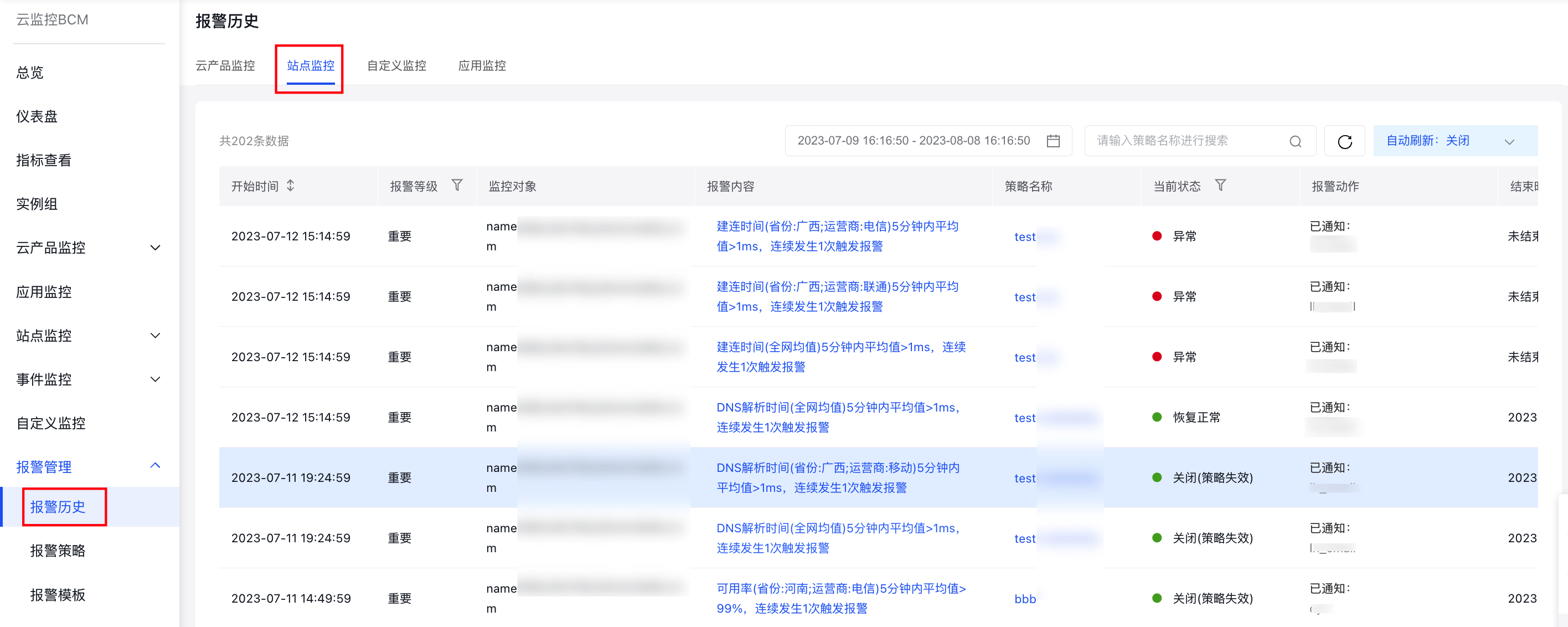查看定时探测任务
更新时间:2024-09-10
查看定时探测任务
前提条件
请确保您已经创建了站点监控任务。
整体概览
1.点击左侧导航的<站点监控>-<定时探测>页签,进入定时探测任务列表。
2.点击某一任务名称,进入任务整体概览页面。
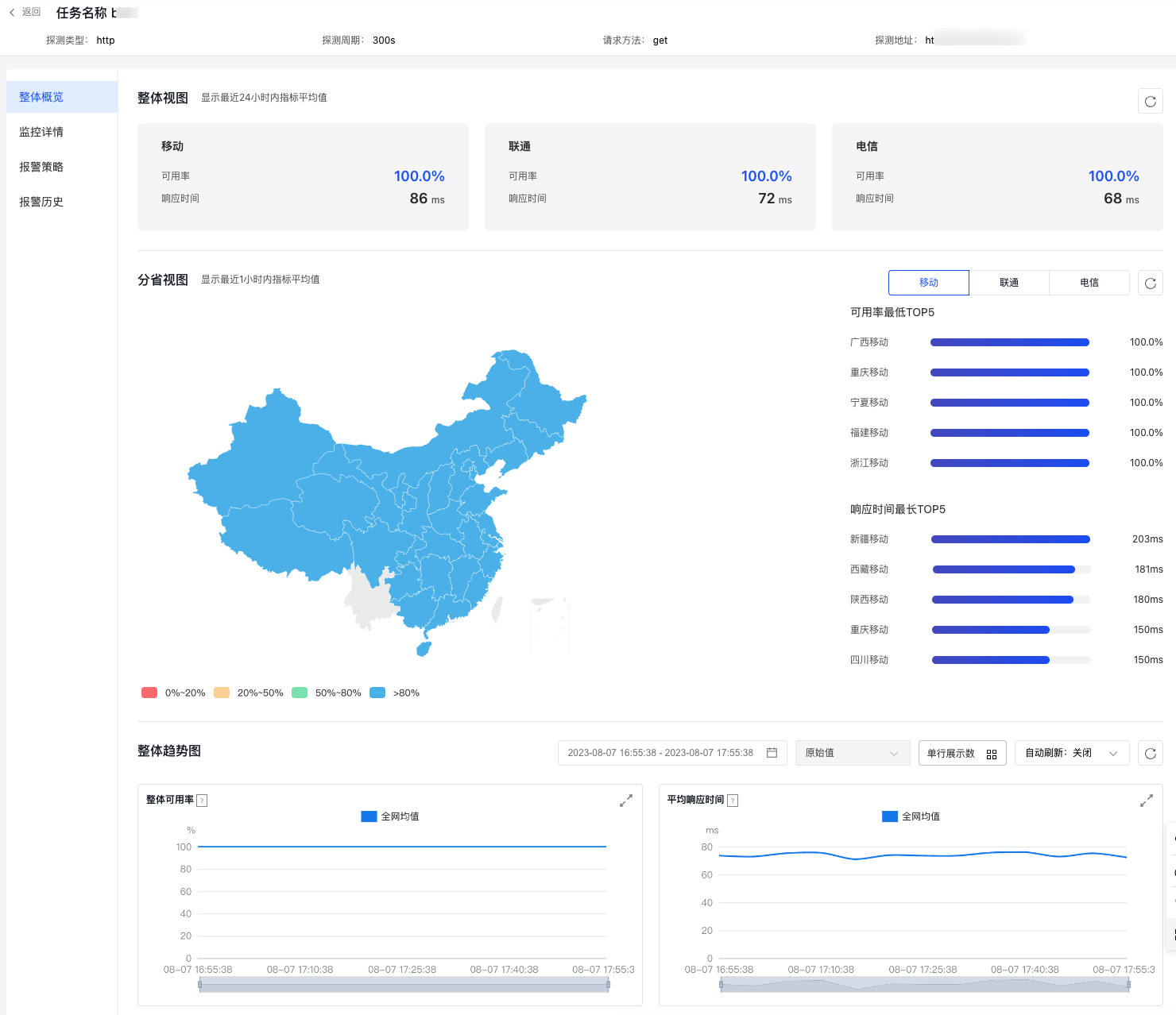
功能说明:
- 整体视图:以运营商模块进行划分即依次展示移动、联通、电信的最近24小时内的可用率、响应时间的平均值。
- 分省市图:
- 支持查看移动、联通、电信的某省份的最近1小时内的可用率、响应时间的平均值。
- 国家地图通过展示颜色不同来区分可用率的数值大小,方便您对可用率低的探测点进行快速定位。
- 地图右侧对可用率最低和响应时间最长的top5探测点进行了排序,方便您快速了解到可能存在问题的探测点的使用情况。- 整体趋势图:
- 以趋势图的样式,根据您选择的时间范围和统计方式,对“整体可用率”、“平均响应时间”的趋势图进行展示。
- 您可以查看到最近40天的监控数据。
- 支持设置自动刷新。
监控详情
1.点击左侧导航的<站点监控>-<定时探测>页签,进入任务列表页面。
2.点击某一任务名称,进入任务整体概览页面。
3.点击左侧<监控详情>页签,进入到查看监控趋势图页面。
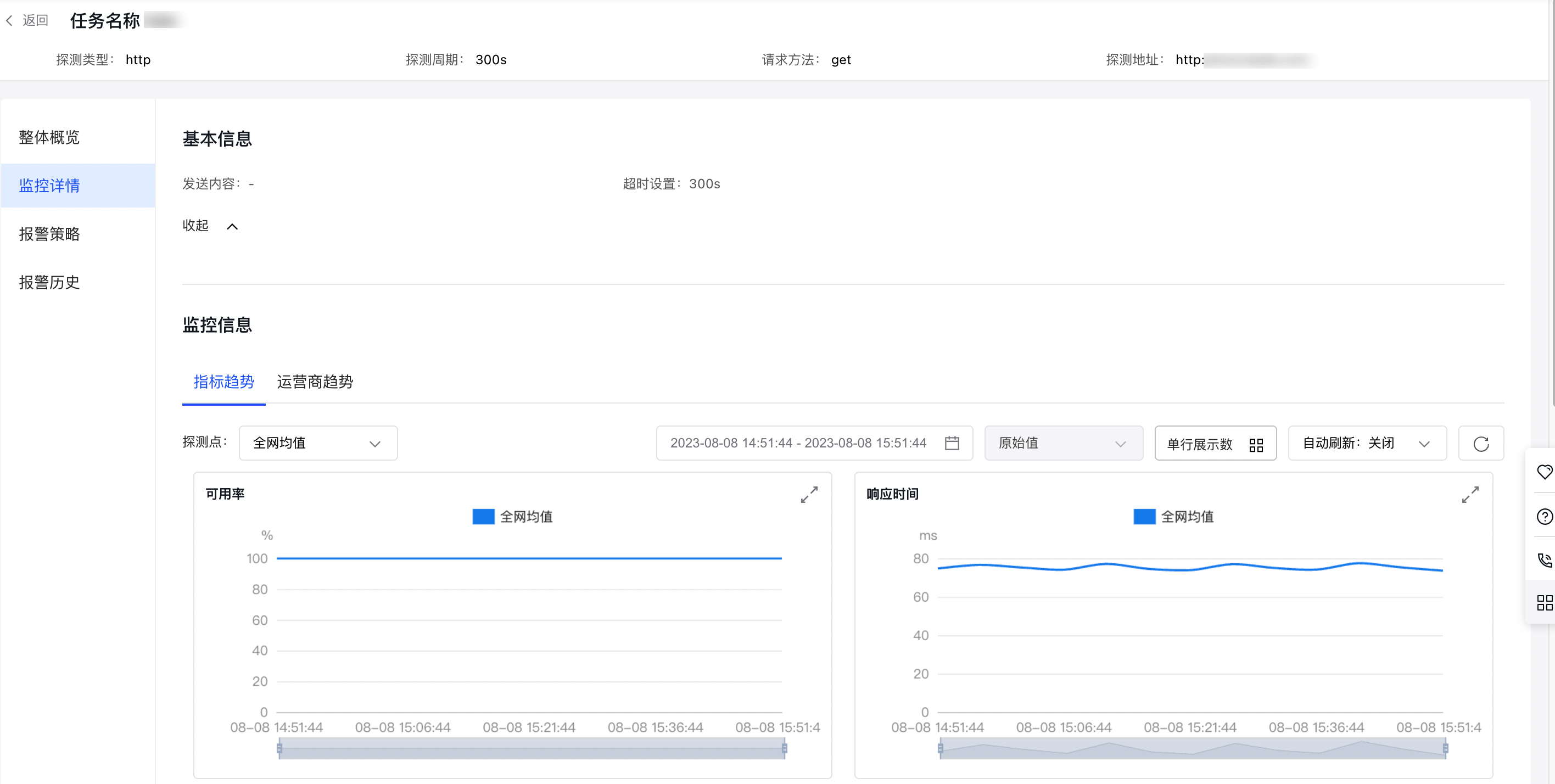
功能说明:
- 监控信息:支持在“指标趋势”和“运营商趋势”两个维度查看监控数据。
a)指标趋势:支持选择全网均值(默认)以及您为该监控任务添加的探测点。
b)运营商趋势:支持移动、电信、联通三大运营商,您可以选择您添加的探测点的运营商,查看对应的监控数据。
报警策略
添加某站点监控任务的报警策略
1.点击左侧导航的<站点监控>-<定时探测>页签,进入任务列表页面。
2.点击操作列的<报警策略>按钮,进入到该监控任务的报警策略详情页面。
3.点击<添加策略>按钮,进入到创建该站点任务报警策略的页面,填写表单,完成报警策略的创建。
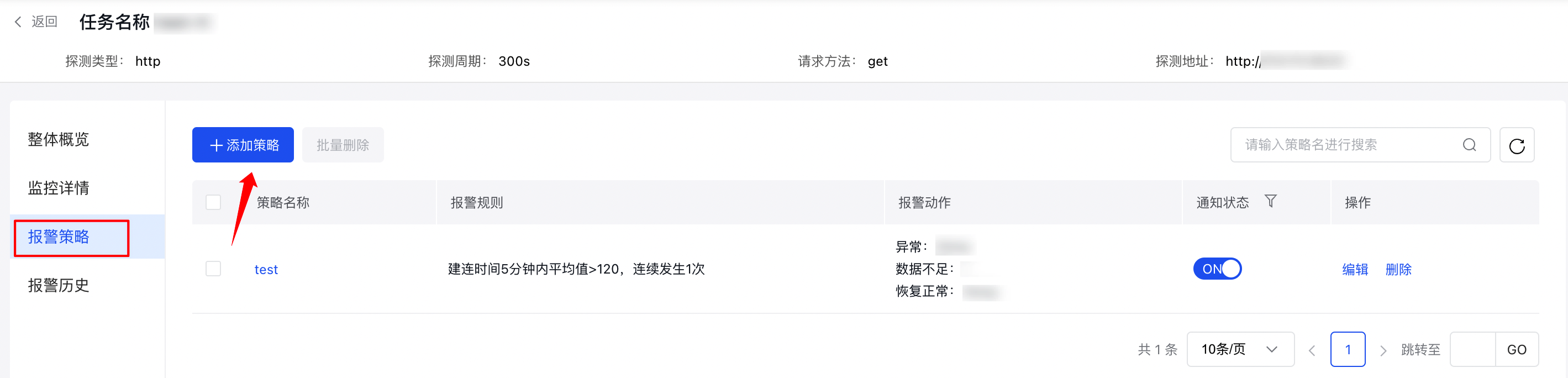
表单配置说明:
| 配置项 | 说明 |
|---|---|
| 策略名称 | 输入自定义的策略名称。 |
| 监控对象 | 当前任务的探测地址。 |
| 报警等级 | 支持通知、警告、重要(默认)、严重四种等级。 |
| 报警规则 | |
| 数据不足报警 | 您可以根据需求选择是否启用无数据报警。默认不触发。 |
| 选择报警动作 | 报警动作是报警通知方式与报警联系人群组的集合。您可根据需求,依次为异常、报警关闭、数据不足勾选现有的报警动作。如尚无报警动作,可点击<添加报警动作>按钮进行添加。详情参见:报警动作 |
| 报警回调 | 详情参见:报警回调 |
查看报警策略
1.点击左侧导航的<站点监控>-<定时探测>页签,进入任务列表页面。
2.点击操作列的<报警策略>按钮,进入到该监控任务的报警策略页面。
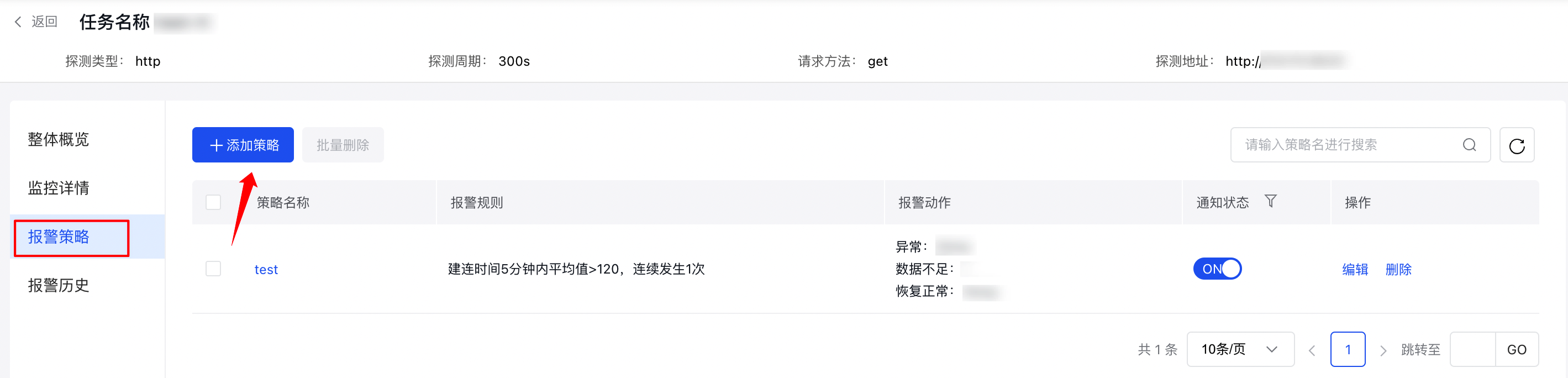
3.点击某一报警策略名称,弹出报警策略详情页面窗口。
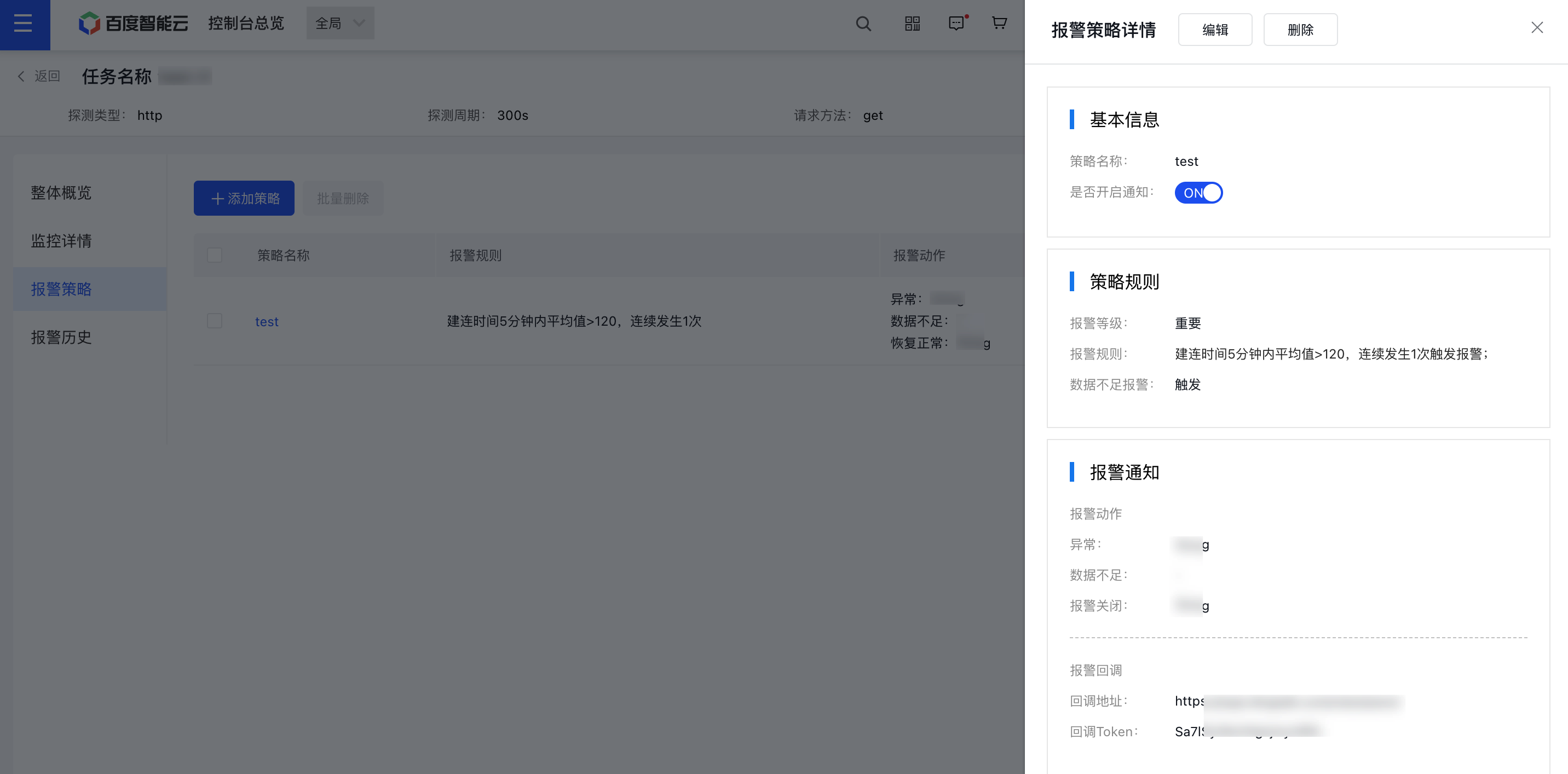
管理报警策略
1.点击左侧导航的<站点监控>-<定时探测>页签,进入任务列表页面。
2.点击操作列的<报警策略>按钮,进入到该监控任务的报警策略页面。
3.点击“操作”列的<编辑>或<删除>按钮,实现对某一报警策略的编辑或删除操作。勾选想要删除的报警策略,可以实现批量删除操作。
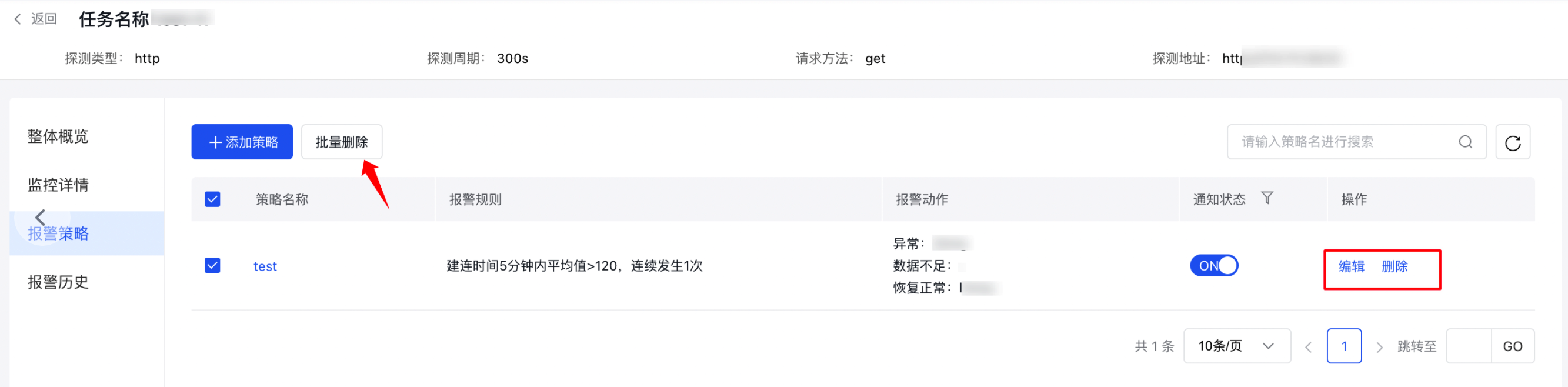
您也可以点击策略名称,在报警策略详情窗口点击<编辑>或<删除>按钮,实现对某一报警策略的编辑或删除操作。
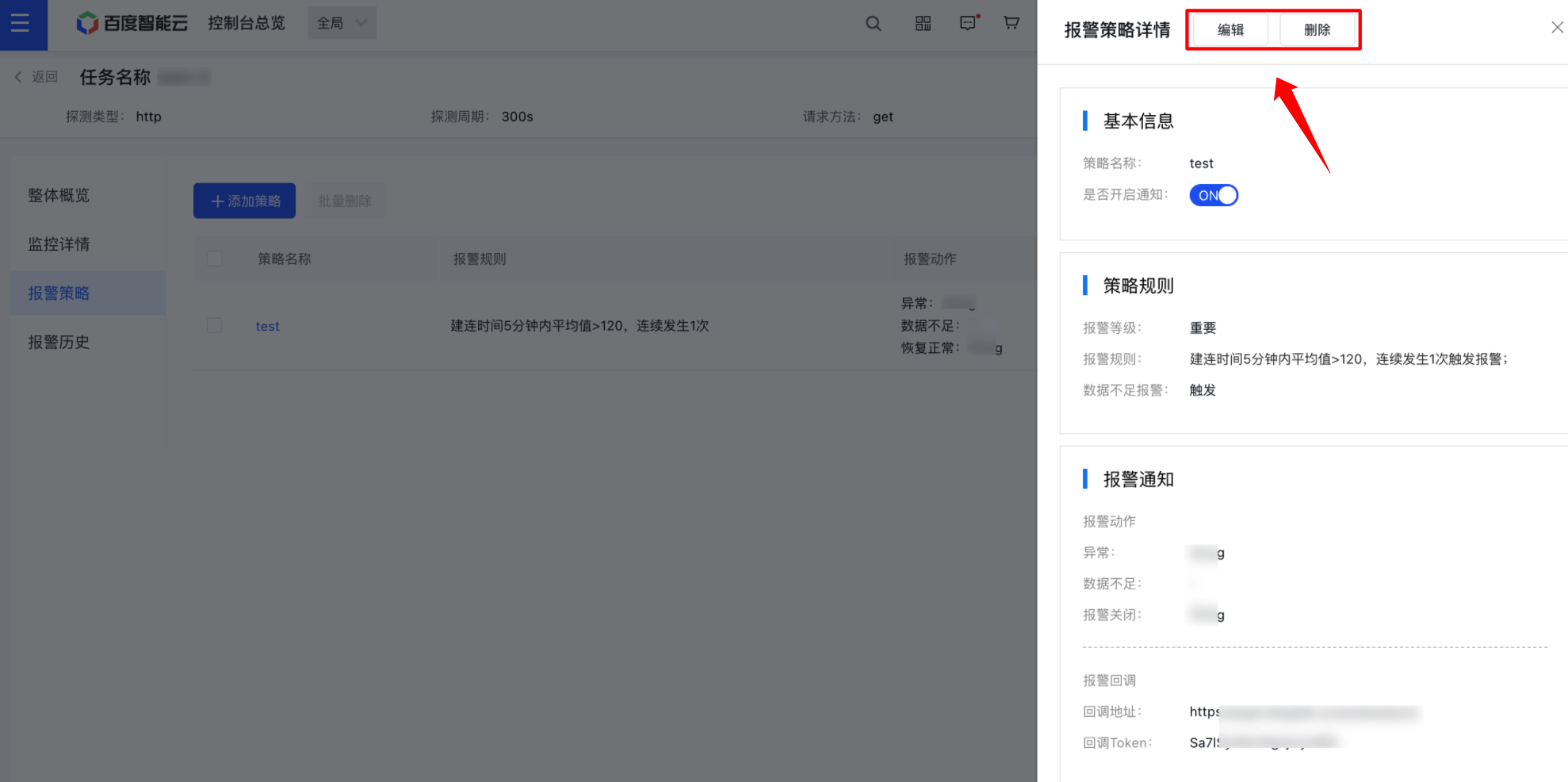
报警历史
1.点击左侧导航的<站点监控>-<定时探测>页签,进入任务列表页面。
2.点击某一任务名称,进入站点监控整体概览页面。
3.点击左侧<报警历史>页签,进入到报警历史信息页面。
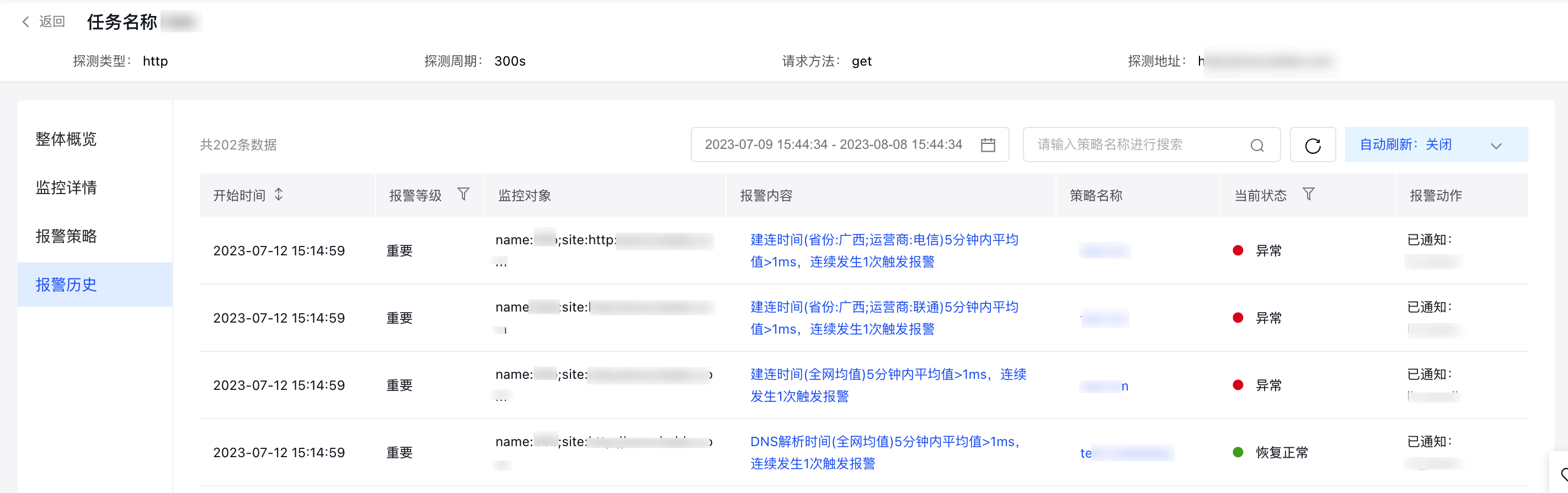
报警管理下查看站点监控
1.在报警管理下管理站点监控的报警策略
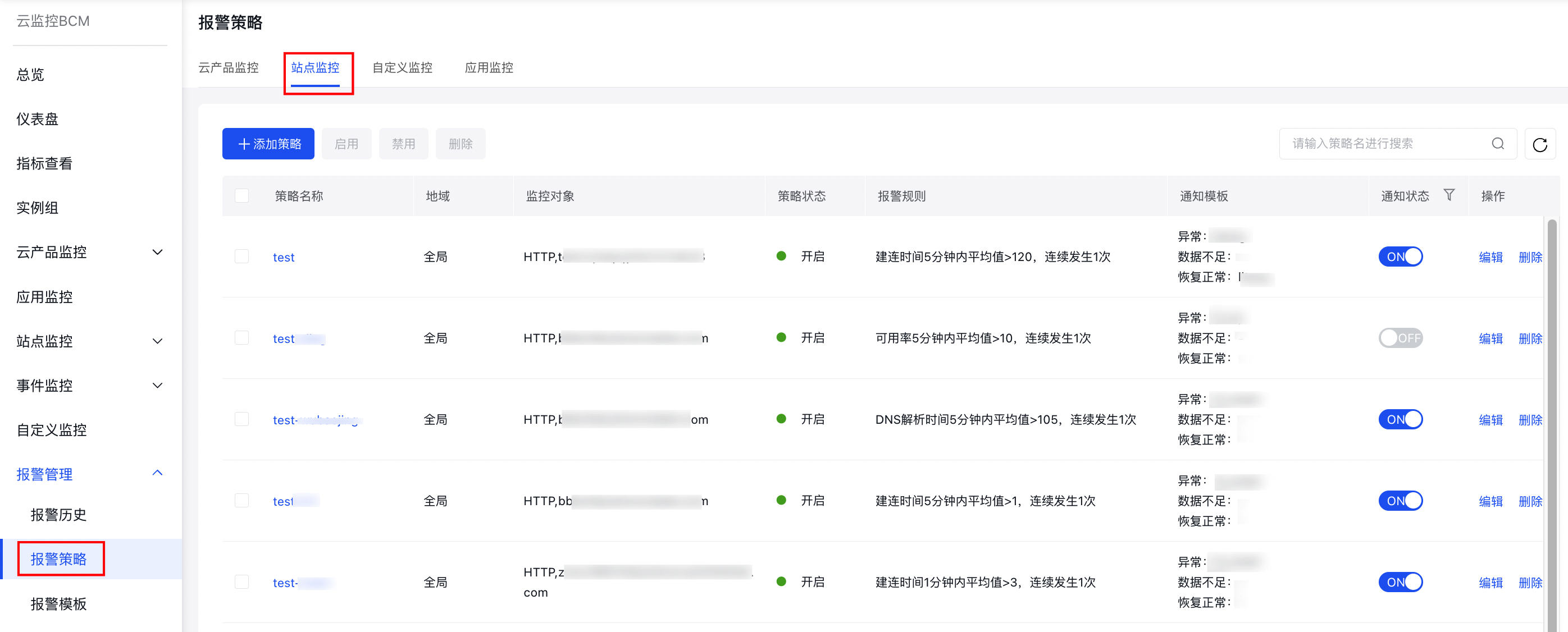
2.在报警管理下查看站点监控的报警历史